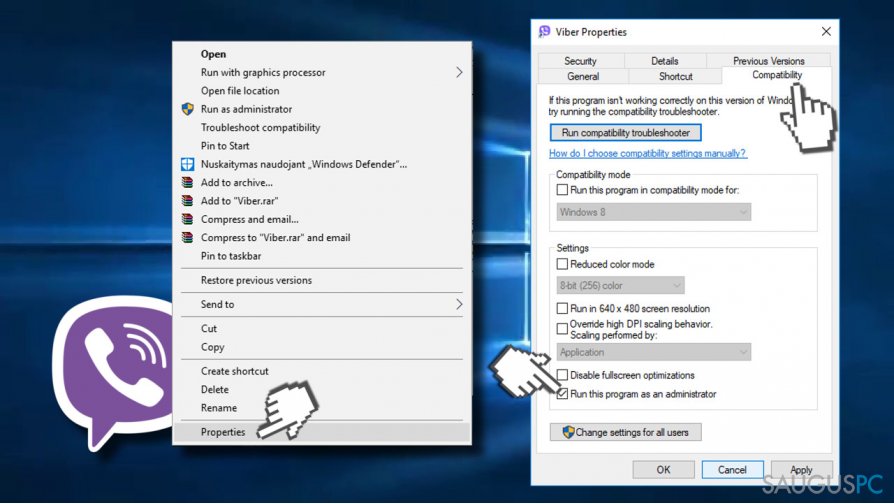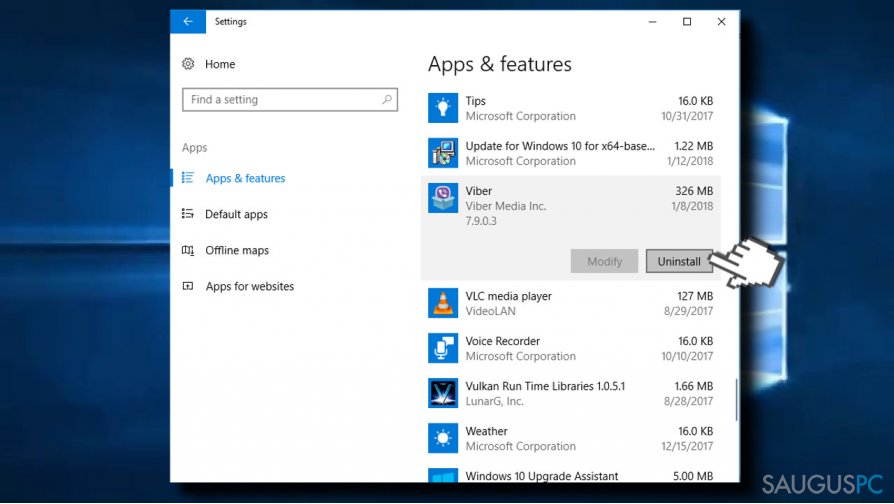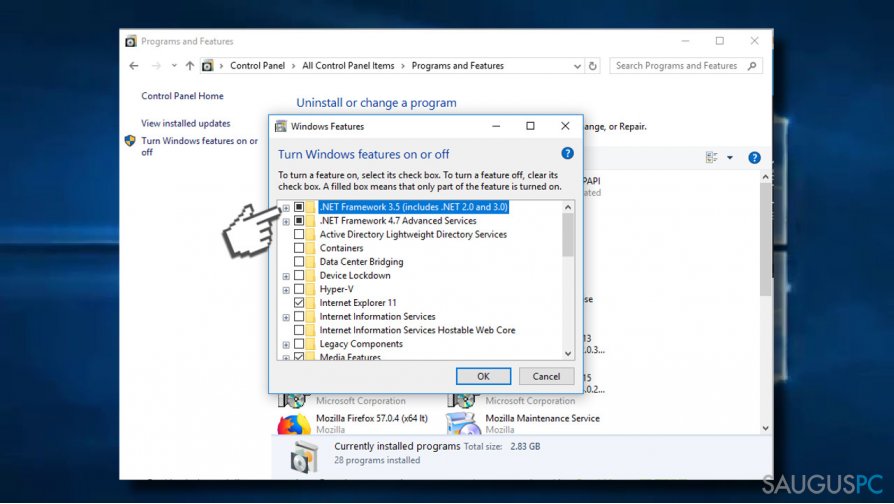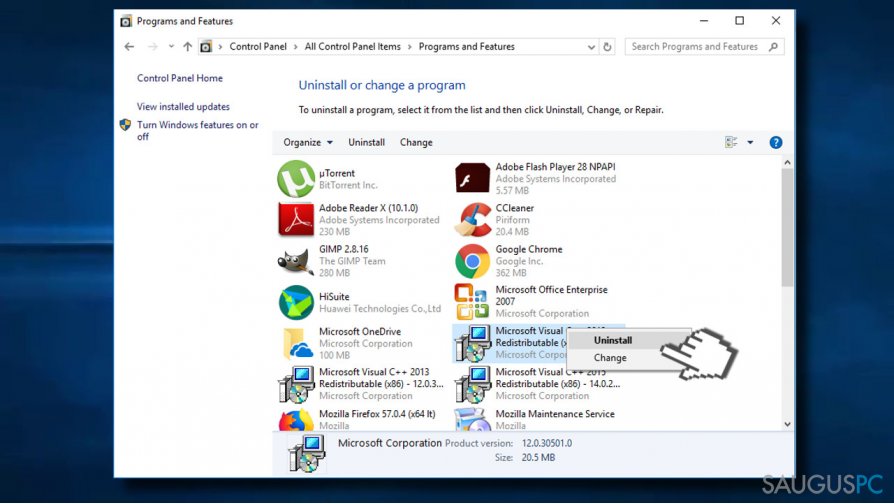Klausimas
Problema: Kaip pašalinti „The application was unable to start correctly (0xc000007b)“ klaidą iš Windows?
Naudoju Windows 10 x64. Kai bandau įsijungti bet kokią programą, pavyzdžiui Microsoft Word, Celestia, Adobe Reader, VLC PLayer ir t.t., ekrane atsiranda tokia žinutė: „The application was unable to start correctly (0xc000007b). Click OK to close the application.“
Įsirašiau Creators Update atnaujinimą prieš porą savaičių ir iki šiol viskas veikė tikrai puikiai. Gal galėtumėte man padėti pašalinti šią klaidą?
Patvirtintas atsakymas
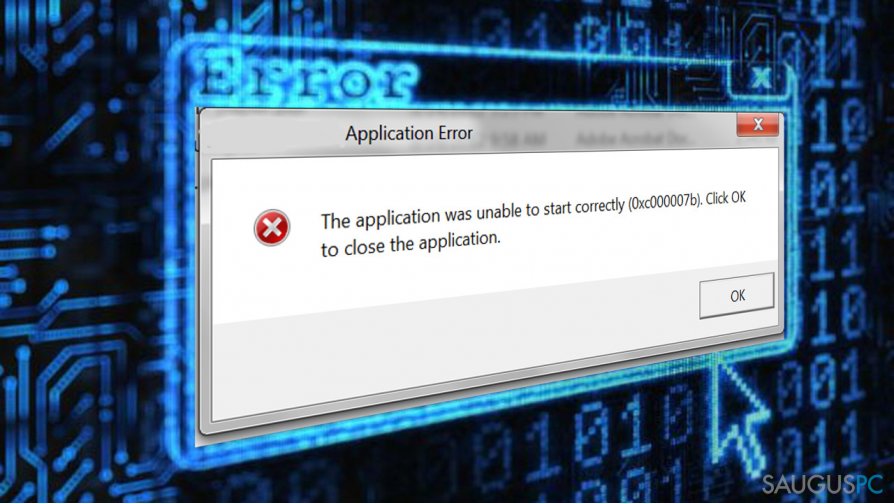
„The application was unable to start correctly“ klaidos pranešimas, pažymėtas 0xc000007b kodu – tai Windows operacinės sistemos problema, kuri dažniausiai atsiranda iškart arba netrukus po naujesnės sistemos versijos įsirašymo. Nors keletą kartų ši klaida buvo užregistruota senesnėse Windows versijose (7, 8 ir 8.1), visgi daugumoje kompiuterių, kuriuos kuriuose ji pasirodė, veikia Windows 10 operacinė sistema.
0xc000007b klaida gana retai pasitaiko kompiuteriuose, kuriuose įdiegtas „Anniversary Update“ atnaujinimas, bet naujesnis „Creators Update“ atnaujinimas ją rodo gana dažnai.
„Application Error 0xc000007b“ klaidos atsiradimą gali įtakoti labai daug veiksnių. Jeigu ji pažeidė tik vieną programą, gali būti, kad problemos esmė ir yra pažeista programa, todėl reikėtų ją iš naujo įsirašyti.
Vis dėlto, ši klaida dažniausiai pažeidžia daugiau nei vieną programą, todėl kompiuterio savininkas nebegali atsidaryti daugybės įprastai naudojamų programš. Tokiu atveju, problemos priežastis gali būti trūkstamas arba pažeistas .NET framework 3.5 arba Visual C++ Redistributable paketas.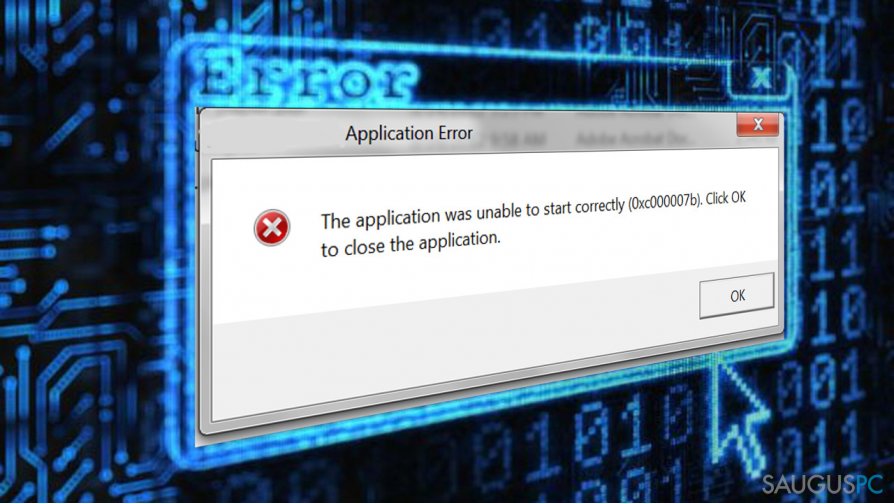
Kadangi Microsoft iki šio nepateikė atnaujinimo šiam trūkumui šalinti, patartina pašalinti „The application was unable to start correctly (0xc000007b)“ klaidą iš naujo įsirašant pažeistą programą arba įsidiegiant .NET framework 3.5 bei Visual C++ Redistributable paketus. Detalias instrukcijas rasite apačioje.
Nr 1. Pašalinkite „The application was unable to start correctly“ iš naujo įsirašydami pažeistas programas
Šį būdą reikėtų taikyti tuo atveju, jeigu Application Error 0xc000007b klaida pasirodo tik norint įjungti vieną programą. Visų pirma, pabandykite tokią programą paleisti su administratoriaus privilegijomis. Jeigu tai nepadėjo, tuomet ištrinkite ją ir iš naujo įsirašykite.
- Dešiniu pelės klavišu paspauskite ant programos, kurios paleidimas baigiasi 0xc000007b klaida.
- Pasirinkite Properties ir atsidarykite Compatibility stulpelį.
- Pažymėkite Run this program as an administrator ir spustelėkite OK.
![How to Fix „The application was unable to start correctly (0xc000007b)“ Error on Windows? How to Fix „The application was unable to start correctly (0xc000007b)“ Error on Windows?]()
- Po to, pabandykite paleisti programą. Jeigu bandymas buvo nesėkmingas, atsidarykite Control Panel.
- Pasirinkite Programs and Features.
- Suraskite pažeistą programą, paspauskite ant jos ir pasirinkite Uninstall.
![How to Fix „The application was unable to start correctly (0xc000007b)“ Error on Windows? How to Fix „The application was unable to start correctly (0xc000007b)“ Error on Windows?]()
- Po to, susiraskite patikimą atsisiuntimo šaltinį ir iš naujo atsisiųskite reikiamą programą. Patikrinkite ar galiausiai Application Error 0xc000007b klaida buvo pašalinta.
Nr 2. Iš naujo įsirašykite Microsoft .NET Framework 3.5 paketą
Jeigu kompiuteryje neatsidaro daugiau nei viena programa, gali būti, kad „The application was unable to start correctly“ klaidos priežastis yra trūkstamas Microsoft .NET framework paketas arba jis yra pasenęs/pažeistas. Windows 8 ir 10 operacinėse sistemose šis paketas yra įtraukas į sistemą pagal numatytuosius parametrus, todėl jo negalima pašalinti ar keisti.
Deja, bet jis gali pažeisti virusai ar sudėtingi sistemos perkonfigūravimai. Laimei, paketą pataisyti gali Windows atnaujinimai ar sistemos nuskenavimas naudojant sistemos optimizavimo programa, tokia kaip Reimage.
Norint įsirašyti Windows atnaujinimus, paspauskite Windows mygtuką + I, pasirinkite Update & Security ir spustelėkite Check for Updates. Kai ekrane pasirodys galimų atnaujinimų sąrašas, paspauskite Install Updates mygtuką.
Jeigu 0xc000007b klaida atsiranda Windows 7 sistemoje, pabandykite įsirašyti .NET framework paketą rankiniu būdu:
- Atsidarykite Control Panel ir pasirinkite Programs and Features.
- Paspauskite Turn Windows features on and off nuorodos kairėje.
- Tuomet nuimkite varnelę, esančią šalia .NET Framework 3.5 įrašo ir paspauskite OK, kad išsaugotumėte pakeitimus.
- Vėl atsidarykite Turn Windows features on and off skiltį ir pažymėkite .NET Framework 3.5.
- Išsaugokite ir perkraukite kompiuterį.
![How to Fix „The application was unable to start correctly (0xc000007b)“ Error on Windows? How to Fix „The application was unable to start correctly (0xc000007b)“ Error on Windows?]()
Nr 2. Iš naujo įsirašykite Microsoft Visual C++ Redistributable
- Dešiniu peles klavišu paspauskite Windows mygtuką ir pasirinkite Control Panel.
- Atsidarykite Programs and Features skyrių ir paspauskite ant Microsoft Visual C++ Redistributable įrašo.
- Po to, atsidarykite oficialią Microsoft svetainę ir įsirašykite Visual C++ Redistributable paketą rankiniu būdu.
![How to Fix „The application was unable to start correctly (0xc000007b)“ Error on Windows? How to Fix „The application was unable to start correctly (0xc000007b)“ Error on Windows?]()
Ištaisykite klaidas automatiniu būdu
sauguspc.lt komanda stengiasi padaryti viską, jog vartotojams pateiktų geriausius kompiuterio klaidų šalinimo sprendimus. Jei nenorite švaistyti laiko mėgindami išpręsti problemas rankiniu būdu, naudokite tam sukurtą programinę įrangą. sauguspc.lt profesionalų komanda išmėgino ir patvirtino visus mūsų rekomenduojamus produktus. Klaidų šalinimui bei taisymui galite naudoti šias programas:
Neleiskite svetainėms, ISP ir kitoms šalims jūsų šnipinėti
Jeigu siekiate likti anonimiški ir nenorite, kad ISP bei vyriausybė jus šnipinėtų, rekomenduojame naudoti VPN programą. Ši programa leis jums prisijungti prie interneto ir likti visiškai anonimišku, tokiu būdu užkertant kelią stebėjimo priemonėmis, reklamoms bei kitam pavojingam turiniui. Private Internet Access VPN programa taip pat yra svarbi kai kalbame apie vartotojų privatumą. Internetinio šnipinėjimo įrankiai, tokie kaip slapukai, gali būti naudojami ne tik socialinėse platformose ir informacinėse svetainėse.
Greitai atkurkite prarastus duomenis
Naudojantis kompiuteriu visuomet gali atsitikti nenumatytų problemų: jis gali išsijungti dėl elektros energijos tiekimo nutraukimo, ekrane gali pasirodyti mėlynas mirties langas, jusų kompiuterį taip pat gali užpulti kenkėjiška programa arba virusas, gebantis sugadinti Windows sistemą bei užkoduoti joje laikomus duomenis naudojant šifravimo algoritmą tam, kad vėliau būtų galima prašyti išpirkos.
Duomenų atkūrimui skirta programinė įranga yra pagrindinis pasirinkimas, galintis padėti atkoduoti užšifruotus failus. Data Recovery Pro yra duomenų atkūrimui skirta programa, kuri skenuoja kietąjį diską ir išsko diske esančių ištrintų failų darbinių kopijų.